Tips Menggabungkan Foto ke PDF ini sebenarnya cukup mudah. Jika kalian memiliki banyak foto yang berserakan di smartphone, tentu kalian ingin menggabungkannya bukan? Kalian sendiri pun dapat menggabungkannya.
Cara yang mudah yaitu menjadikan file PDF dan memang digabung lebih lanjut. Dengan cara ini, kalian sendiri pun dapat mengumpulkan gambar-gambar yang ada dengan tujuan tidak terlihat memenuhi memory lebih lanjut.
Selain itu, memang bisa juga untuk mempermudah pengiriman berkas via email agar lebih simpal. Dan jika PDF terlalu besar ukurannya, kalian juga dapat mengecilkan ukuran PDF.
Dengan membungkus gambar ke dalam berkas PDF, kalian pun dapat langsung transfer banyak file dalam sekali jalan. Dan tentu akan lebih mudah dan menghemat biaya dan juga waktu.
Jadi bagaimana tips mengubah foto menjadi PDF ini? Kalian sendiri dapat menggabungkan gambar menjadi file PDF. Memang ada yang menggunakan smartphone android dan komputer.
Mulai dari yang menggunakan aplikasi, ataupun tidak menggunakan aplikasi.
Jadi bagaimana Tips Menggabungkan Foto ke PDF ini? Berikut ulasannya!
Table of Contents
Tips Menggabungkan Foto ke PDF
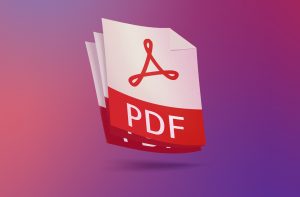
Tips Mengubah Foto Menjadi PDF di Android
Untuk para pengguna smartphone, kalian sendiri dapat memanfaatkan sebuah aplikasi dengan nama JPG to PDF. APK satu ini sendiri dapat membantu untuk membuat sebuah PDF dengan isi file gambar dalam jumlah yang cukup banyak.
Untuk penggunaannya sendiri pun juga mudah, kalian hanya tinggal mengikuti tutorial di bawah ini.
1. Download dan Install JPG to PDF
Tips Menggabungkan Foto ke PDF yang pertama yaitu kalian pun wajib mengunduh aplikasinya terlebih dahulu. Setelah itu, kalian dapat menuju ke Play Store dan juga mengunduh APKnya. Secara otomatis, nantinya akan langsung terpasang di smartphone android kalian.
2. Berikan Ijin Akses
Setelah itu, jika sudah berhasil terinstall, kalian dapat langsung membuka aplikasinya dengan mudah. Saat pertama kali digunakan, kalian dapat meminta ijin akses ke penyimpanan.
Kalian pun dapat langsung klik saja Izinkan agar aplikasi bisa membaca berkas di memory perangkat.
3. Convert JPG Menjadi PDF
Selanjutnya, Tips Menggabungkan Foto ke PDF yaitu kalian dapat masuk langsung ke dalam aplikasinya. Kalian tinggal pilih berkas yang ingin dijadikan PDF.
Cara pertama yaitu kalian dapat tap pada opsi Files untuk mulai mencari lagi. Dan saat berkasnya sudah kalian satukan dalam satu folder, nantinya kalian pun dapat tap pada opsi Folder dengan mudah.
4. Pilih Gambar yang Digabungkan
Setelah itu, kalian pun tinggal memilih foto-foto yang ingin digabungkan menjadi PDF. Kalian dapat memberikan ceklist pada beberapa gambar sesuai dengan kebutuhan kalian.
Dan jika sudah selesai, kalian dapat langsung klik pada opsi DONE di pojok kanan atas.
5. Setting Output
Tips Menggabungkan Foto ke PDF yang kelima yaitu setting output. Kalian dapat menyesuaikan pengaturan untuk output file PDF yang akan dihasilkan.
Pilih apakah orientasinya berupa Potrait (vertikal) atau Landscape (horizontal). Selain itu, kalian juga dapat memberikan password pada file PDF sebagai pengaman.
Dan jika sudah selesai semua, kalian dapat tap Convert to PDF untuk memulai prosesnya terlebih dahulu.
6. Cek Hasil File PDF
Tips Menggabungkan Foto ke PDF yang keenam yaitu kalian pun tinggal cek hasil dari file PDF ini. Kalian dapat melihat hasil convertan yang sudah selesai. Kalian dapat klik tap pada menu yang ada di bagian pojok kiri atas.
Kemudian pilih pada opsi Open Folder, secara otomatis filenya akan terlihat disana.
Tips Menggabungkan Foto Menjadi PDF di PC
Untuk kalian para pengguna PC, memang ada juga sebuah software yang sangat membantu. Kalian dapat memiliki fitur convert dari file JPG menjadi PDF dengan cepat. Bagi yang ingin mencobanya, kalian dapat mengikuti tutorial berikut ini.
1. Unduh dan Install Softwarenya
Aplikasi satu ini dapat diunduh secara gratis. Kalian dapat saja unduh JPG to PDF Converter dan kalian dapat menginstall di PC laptop kalian.
2. Mulai Gabungkan Foto
Setelah itu, kalian dapat menggabungkan foto. Dengan software yang telah terpasang, untuk mulai convert file kita harus menambahkan berkasnya terlebih dahulu. Klik pada menu Add Files dan lanjut ke langkah berikutnya.
3. Pilih Gambar
Setelah itu, kalian dapat mencari file foto yang ingin kalian gabungkan menjadi file PDF. Untuk jumlahnya bebas bisa disesuaikan dengan kebutuhan kalian masing-masing.
4. Convert Gambar Menjadi PDF
Setelah itu, kalian memang hanya perlu klik pada menu Convert saja. Setelah itu nantinya aplikasi memang akan langsung memulai proses penggabungan foto menjadi PDF.
Dan kalian pun dapat menunggu hingga prosesnya selesai.
5. Cek File PDFnya
Untuk melihat hasilnya, kalian pun dapat klik pada menu Settings, kemudian pilih Open pada Output Folder. Jika ingin mengubah tempat penyimpanan outputnya bisa klik pada Browse.
Baca juga : 9 Tips Membuat Akun Facebook
Tips Mengubah Foto Menjadi PDF Online
Tips Menggabungkan Foto ke PDF yang terakhir yaitu kalian tidak lagi perlu menggunakan aplikasi atau software tambahan. Kalian pun dapat memanfaatkan layanan online dari sebuah situs.
Kalian dapat menggunakannya untuk convert berkas JPG menjadi PDF secara mudah dan kalian tidak perlu bingung lagi.
1. Masuk ke Websitenya
Langkah pertama, kalian dapatharus mengakses situsnya terlebih dahulu. Kalian bisa klik pada SmallPDF untuk masuk melalui browser di HP atau komputer.
2. Mulai Convert File
Setelah itu, kalian sudah dapat berhasil masuk ke websitenya. Kalian pun dapat klik pada opsi Choose Files. Kalian pun dapat menambahkan beberapa file gambar yang akan digabung.
3. Pilih Berkas JPG
Selanjutnya, kalian pun tinggal mencari file-file yang akan diconvert menjadi PDF. Kalian dapat klik pada file sembari menekan tombol CTRL untuk memilih beberapa file sekaligus.
4. Gabungkan Gambar Menjadi PDF
Setelah itu, kalian pun dapat menentukan orientasi file apakah potrait atau landscape. Jika semua sudah siap, langsung saja klik Convert untuk memulainya.
5. Unduh Hasil Convert
Jika sudah selesai, kalian pun dapat langsung mengunduh dan melihat hasilnya dengan mudah. Dan tentu saja tidak memerlukan waktu yang lama.
Baca juga : Tips Mempercepat Booting Windows 7
Tips Menggabungkan Foto ke PDF ini dapat membantu kalian yang mungkin bingung ingin menggabungkan foto ke PDF. Hal ini cukup penting di kemudian hari jika kalian membutuhkannya.
Itu tadi informasi yang dapat kami sampaikan mengenai Tips Menggabungkan Foto ke PDF. Semoga informasi yang kami sampaikan dapat bermanfaat bagi kalian para pembaca.
Terima kasih sudah berkunjung!





